Beberapa pengguna Windows 10 telah melaporkan kekhawatiran atas sistem yang berpikir bahwa hard drive atau SSD mereka dapat dilepas . Jika Anda mengalami hal yang sama, artikel ini akan membantu Anda menyelesaikan masalah.
Ketika Windows 10 menganggap hard drive dapat dilepas, itu juga dapat menunjukkan USB flash drive eksternal Anda di bagian Disk Drive. Tetapi apa yang terjadi di sana?
Perilaku ini diketahui ditemukan dalam sistem di mana pengandar SATA AHCI yang diinstal bertentangan dengan motherboard komputer dan / atau BIOS. Secara default, Windows akan menginstal driver SATA AHCI generik ketika Anda menginstal sistem operasi, sehingga memberikan fungsionalitas dasar di berbagai produk.
Dalam hal ini, hal terbaik adalah menginstal driver terbaru, seperti driver terkait SATA. Untuk sistem Intel, ini akan menjadi driver Intel Rapid Storage Technology yang menangani fungsi AHCI, karena AMD memiliki driver AHCI sendiri. Masalah yang dihadapi muncul ketika HDD SATA atau SSD internal Anda ditampilkan sebagai media yang dapat dilepas di bilah tugas Anda.
Berikut adalah solusi yang dapat Anda gunakan ketika Windows 10 menganggap hard drive dapat dilepas.
PERBAIKI: Windows 10 menganggap hard drive dapat dilepas
- Pemecahan masalah umum
- Perbarui BIOS dari produsen perangkat
- Gunakan Editor Registri
- Ubah di Device Manager
- Periksa BIOS
- Solusi yang disarankan pengguna
1. Pemecahan masalah umum
- Hidupkan Kembali komputer Anda
- Periksa dan instal pembaruan Windows yang tersedia
2. Perbarui BIOS dari produsen perangkat
Periksa dan instal pembaruan BIOS yang tersedia, tetapi jika tidak ada, gunakan langkah-langkah di bawah ini untuk mengganti cara driver kotak masuk memunculkan perangkat pada port tertentu:
- Di bilah pencarian, ketik CMD
- Klik kanan Command Prompt dan pilih Run as administrator
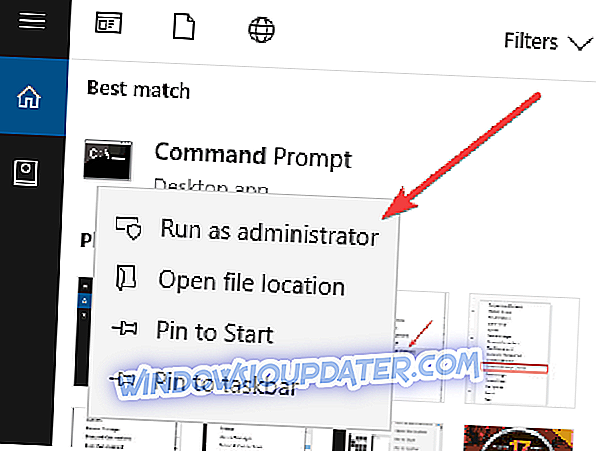
- Di jendela prompt perintah, ketik perintah berikut di tekan enter: devmgmt. msc
- Di bawah Disk Drive, kenali perangkat SATA yang Anda inginkan agar dipertimbangkan oleh driver kotak masuk
- Klik kanan dan pilih Properties untuk membuka properti untuk perangkat.
- Catat nomor bus dari ikhtisar properti mis. Bus Nomor 1
- Ketik perintah berikut dalam prompt perintah yang sebelumnya dibuka dan tekan enter: exe tambahkan "HKLMSYSTEMCurrentControlSetServicesstorahciParametersDevice" / f / v TreatAsInternalPort / t REG_MULTI_SZ / d x ( x sesuai dengan Nomor Bus yang Anda catat pada langkah sebelumnya).
3. Gunakan Editor Registri
Penafian : Sebelum mengubah apa pun di Editor Registri, buat cadangan registri Anda terlebih dahulu.
- Klik kanan Mulai dan pilih Jalankan
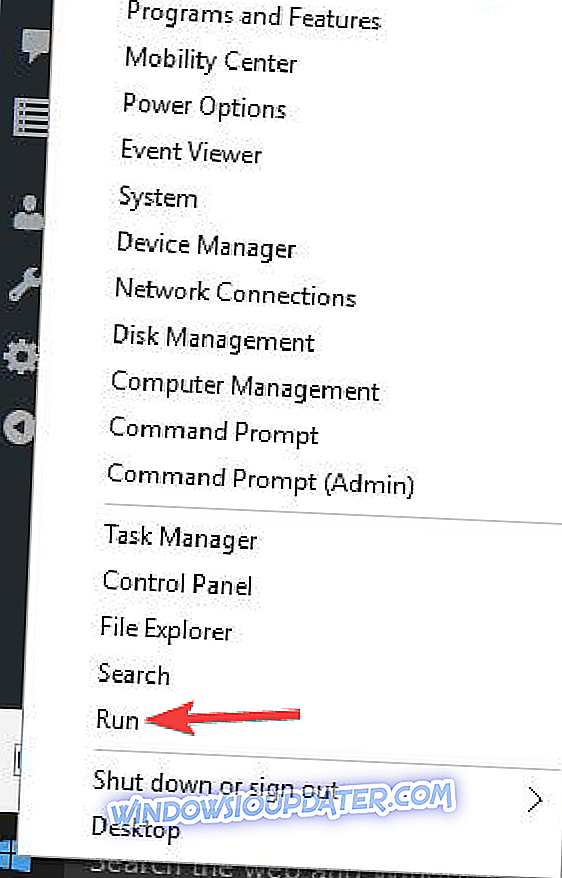
- Ketik regedit dan tekan enter

- Temukan jalur berikut: HKEY_LOCAL_MACHINE SYSTEM CurrentControlSet layanan msahci
- Buat KUNCI baru yang disebut Controller0
- Di dalam Controller0, buat KUNCI lain yang disebut Channel0
- Di dalam Channel0, buat DWORD baru bernama TreatAsInternalPort
- Atur nilainya menjadi 1. Ini akan mengatur port SATA 0 (Drive C) tidak lagi muncul di 'Safely remove hardware')
- Kembali ke folder Controller0
- Di dalam Controller0, buat KEY baru yang disebut Channel1
- Di dalam Channel1, buat DWORD baru bernama TreatAsInternalPort
- Atur nilainya menjadi 1 (ini mengatur port SATA 1 (Drive D) tidak lagi muncul di “Safely Remove Hardware”)
- Ulangi proses ini sampai semua port SATA internal diatur untuk diperlakukan sebagai internal. Jika Anda memiliki 6 port SATA, atur Channel0 hingga Channel5. Jika motherboard Anda memiliki lebih sedikit port SATA, ingat untuk mulai dari 0.
- Reboot untuk mengizinkan perubahan.
4. Ubah dalam Device Manager
- Klik kanan Mulai dan pilih Pengelola Perangkat
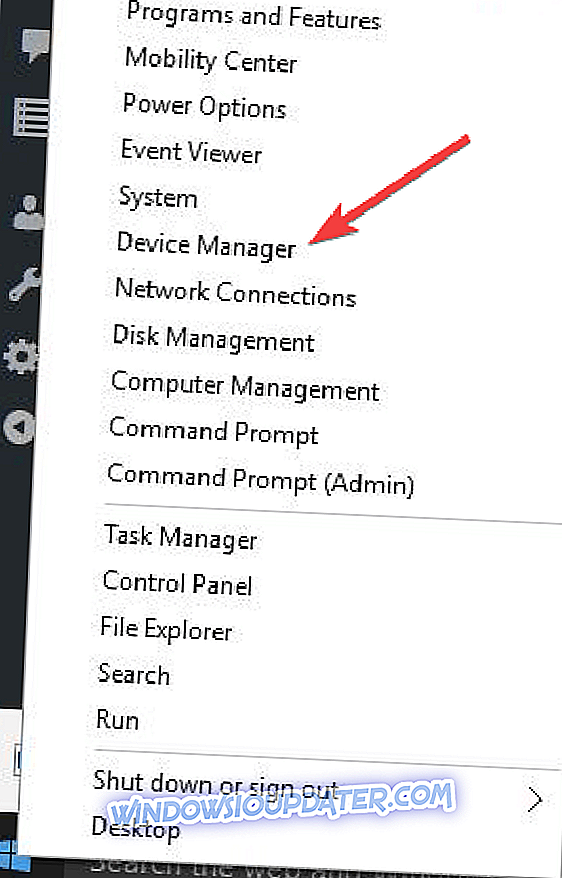
- Temukan Drive Disk dan klik dua kali
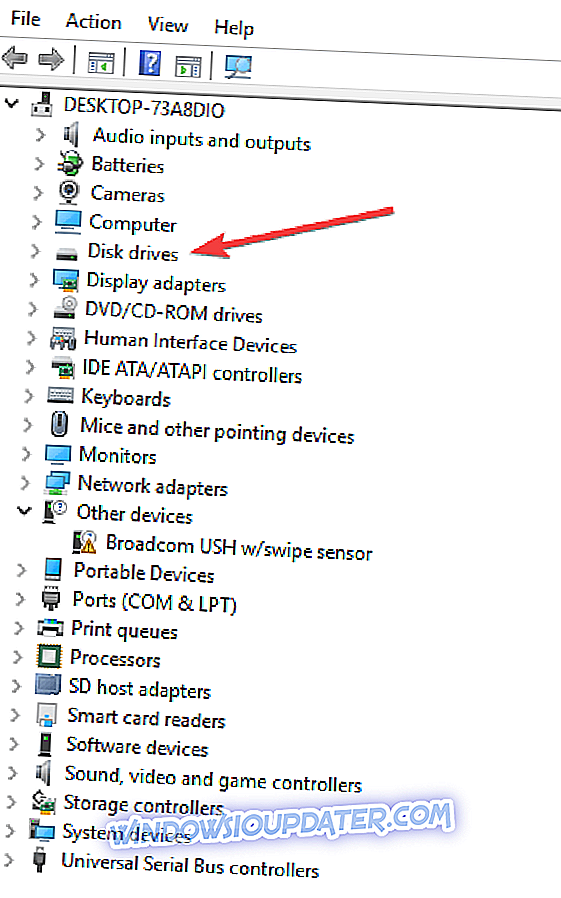
- Klik kanan hard drive internal (HDD atau SSD)
- Pilih Properties
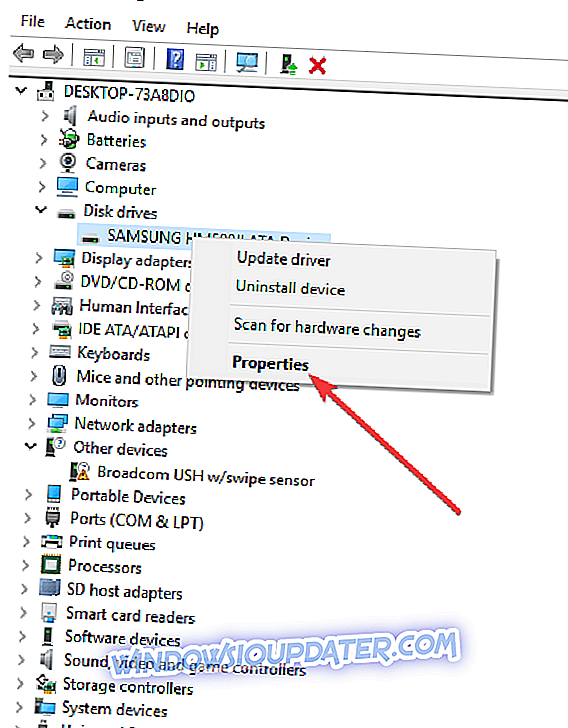
- Buka tab Kebijakan
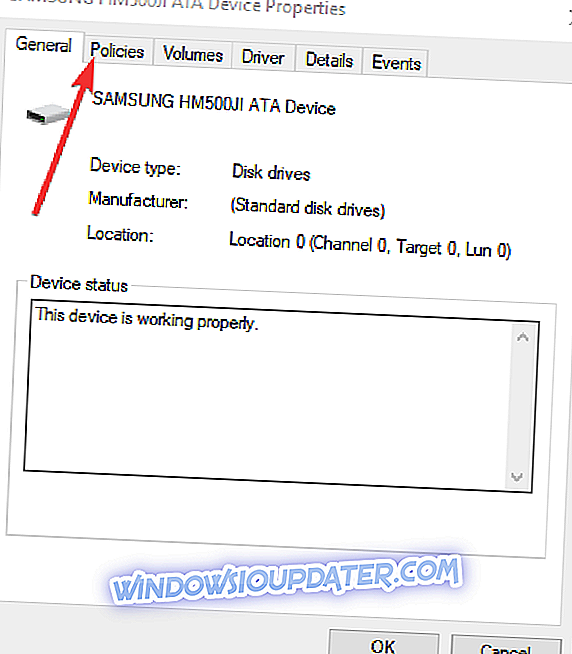
- Periksa apakah ' Tulis cache di perangkat ' diaktifkan dan tidak ada ' optimalkan penghapusan cepat ' diaktifkan. Ini terkait dengan bagaimana Windows 10 menganggap hard drive dapat dilepas
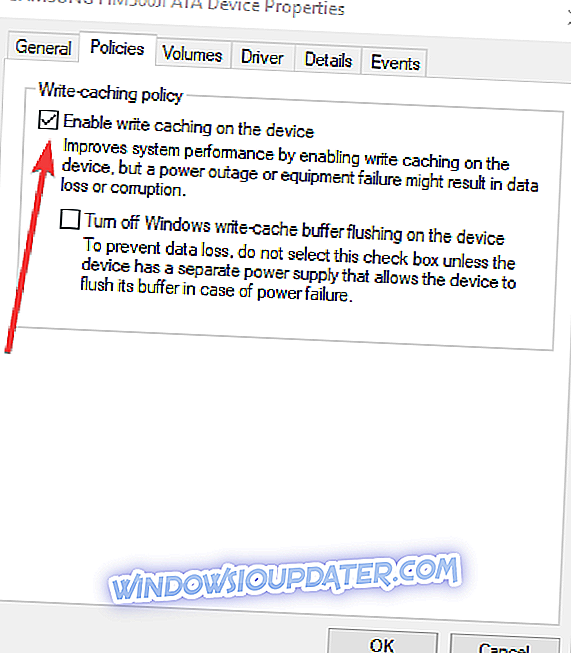
- Perbarui driver ke chipset dan AHCI / RAID terbaru
5. Periksa BIOS
Pergilah ke BIOS Anda dan periksa apakah port SATA yang terhubung dengan hard drive Anda telah mengaktifkan 'Hot Plug'. Ini bisa berarti bahwa motherboard Anda mendukung pertukaran hard drive yang panas, yang Anda dapat menonaktifkan fitur AHCI pada motherboard Anda dan itu akan hilang.
Berikut cara memasukkan pengaturan BIOS di komputer Windows 10 Anda:
- Klik Mulai dan pilih Pengaturan
- Pilih Perbarui dan Keamanan
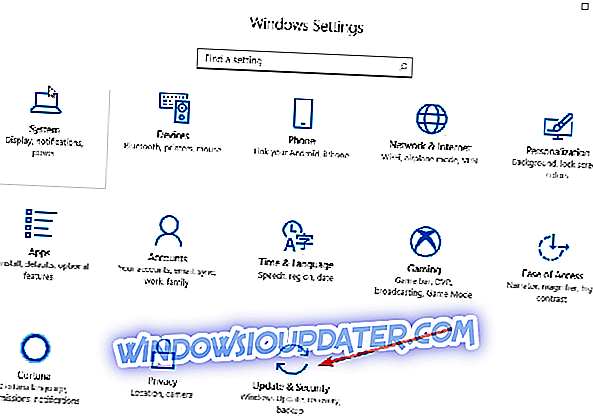
- Pilih Pemulihan di panel kiri
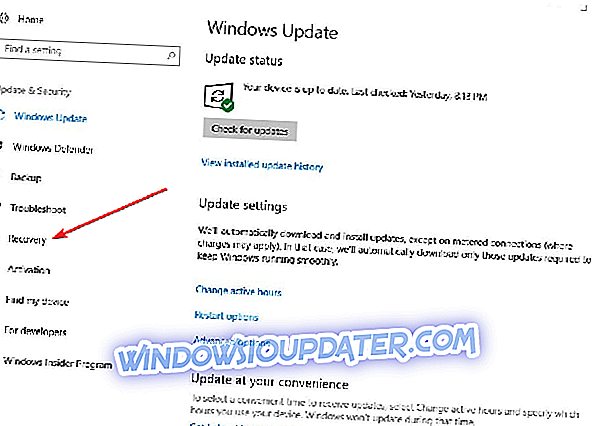
- Klik Mulai Ulang Sekarang di bawah Advanced Startup
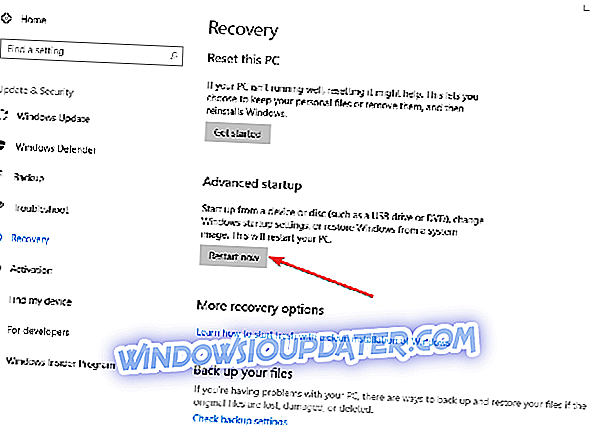
- Komputer Anda akan reboot ke menu lain. Klik Troubleshoot .
- Klik Opsi lanjutan .
- Pilih Pengaturan Firmware UEFI .
- Klik Mulai Ulang . Sistem Anda akan memulai ulang dan membawa Anda ke BIOS. Dari sini, periksa apakah port SATA telah mengaktifkan Hot Plug. Nonaktifkan jika diaktifkan.
6. Solusi yang disarankan pengguna
Berikut adalah beberapa solusi tambahan yang disarankan oleh pengguna di forum Microsoft:
- Instal atau perbarui driver SATA AHCI karena Anda dapat menjalankannya pada driver Windows generik. Periksa situs web produsen motherboard Anda untuk driver Windows 10 saat ini. (Atau situs web produsen laptop jika ini adalah rig yang berbeda dari yang ada di spesifikasi Anda). Jika tidak ada driver Windows10, maka gunakan yang terbaru. Jika tidak ada driver SATA / AHCI di sana, Anda bisa mendapatkannya jika Anda menginstal versi terbaru Intel Rapid Storage Technology Driver
- Coba gunakan port SATA yang berbeda dan coba tancapkan dengan kabel SATA yang berbeda. Pergi ke situs web produsen motherboard Anda dan pastikan Anda memiliki pengontrol SATA dan driver chipset terbaru untuk model Anda. Memberikan coba reset BIOS mungkin juga merupakan ide yang baik, itu akan mengembalikan pengaturan BIOS Anda ke default pabrik yang dapat membantu dengan deteksi HDD yang tepat.
- Ini adalah masalah umum dari versi windows 64 bit. Microsoft belum menemukan dan memperbaiki masalah ini. Ini terkait dengan kinerja. Operasi 64 bit tidak dapat mengatasi sehingga sistem operasi 64bit ditambal untuk memperlakukan drive internal sebagai drive yang dapat dilepas. Instal versi 32bit windows, karena masalah ini tidak ada.
- Kiat untuk pengguna Windows 10: buat 'Storage Pool' melalui 'Storage Spaces'. Kolam bisa ada hanya 1 media penyimpanan. Itu akan mengintegrasikan penyimpanan yang dapat dilepas untuk dilihat sebagai drive internal.
- Ini bukan solusi untuk drive sistem Anda. Untuk itu taruhan terbaik adalah menemukan driver terbaru. Jika itu tidak berhasil, Anda mungkin ingin mengubah pengontrol AHCI / RAID pihak ketiga Anda menjadi 'Pengontrol SATA AHCI generik' yang dikirimkan bersama dengan Windows 10.
- Dalam kasus saya saya memiliki disk yang terpasang ke adaptor Marvell muncul sebagai removable. Setelah mengubahnya untuk membuat ruang penyimpanan MS dan bukannya drive mirror Marvell, mereka muncul di tempat normal sehingga membuat mereka tersedia untuk optimasi disk juga.
Apakah ada dari solusi ini yang membantu? Beri tahu kami di bagian komentar di bawah.


